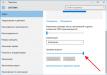Настройка отображения информации на компьютере играет важную роль. Эти параметры отвечают за комфорт при работе с операционной системой. Сегодня мы поговорим о том, как уменьшить яркость экрана на компьютере. Ответ на подобный вопрос может пригодиться каждому. Например, геймеру-любителю или обладателю ноутбука. Поставленная перед нами задача имеет множество простейших решений, только далеко не каждый знает, как ими воспользоваться. Предложенные ниже инструкции помогут пролить свет на корректировку яркости изображения в операционной системе в том или ином случае.
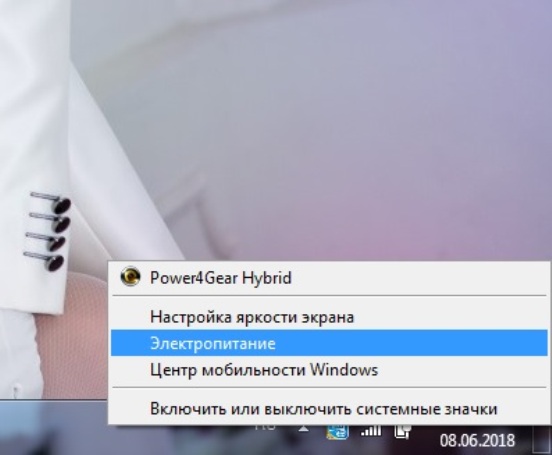
В играх
Зачастую пользователи задумываются над "игрой" с яркостью изображения во время запуска разнообразных виртуальных игрушек. В частности, хорроров. В них яркость отвечает за атмосферность игрового процесса.
Обычно пользователям при запуске той или иной игрушки предлагается установить упомянутый ранее параметр. Перед началом игровой сессии на дисплее появляется экран настройки яркости. Достаточно переместить ползунок в ту или иную сторону, а затем подтвердить изменения.
Если необходимо уменьшить яркость монитора на ноутбуке во время игры, можно воспользоваться опциями приложения. Чтобы справиться с задачей, нужно:
- Зайти в игрушку.
- Открыть "Опции".
- Зайти в раздел "Экран".
- Установить параметры отображения картинки в разделе "Яркость".
- Кликнуть по кнопке "Сохранить".
Вот и все. Обычно такой вариант помогает настраивать отображение той или иной игрушки. Существенным недостатком является то, что пользователю придется в каждом приложении устанавливать свои параметры яркости изображения.
Клавиатура в помощь
Как уменьшить яркость экрана на компьютере? У пользователей есть возможность выбора алгоритма действий. Далее рассмотрим универсальные приемы. Они помогут изменить настройки отображения всей информации на компьютере.
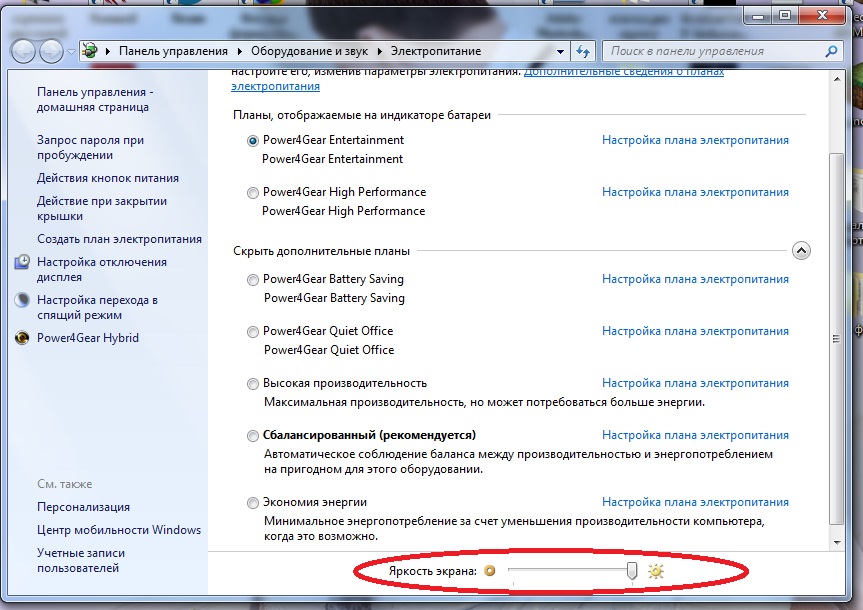
Например, справиться с поставленной задачей можно при помощи клавиатуры. Прием чаще всего используется на лэптопах.
Что сделать для его активации? Чтобы произвести настройку яркости экрана компьютера, придется:
- Нажать на кнопку Fn.
- Удерживая клавишу нажатой, зажать F5 или F6. В первом случае яркость уменьшится, во втором - увеличится.
- Как только будет достигнут желаемый результат, отпустить клавиши.
Необязательно за параметры яркости дисплея будут отвечать кнопки F5 и F6. Достаточно присмотреться к верхней панели клавиатуры. Там обязательно будут расположены кнопки с изображением солнца. Они отвечают за яркость. Более подробную информацию придется уточнять относительно каждой клавиатуры или ноутбука.
Важно: на мониторах тоже есть специализированные кнопки. Ими можно пользоваться точно так же, как и клавиатурой на лэптопе.
Электропитание
Как уменьшить яркость экрана на ноутбуке или увеличить ее? К примеру, можно воспользоваться параметрами электропитания. Здесь обязательно будет находиться параметр "Яркость".
Чтобы зайти в соответствующее меню, нужно:
- Открыть "Панель управления" любым известным способом. К примеру, посредством пункта меню "Пуск".
- Зайти в раздел "Оборудование и звук".
- Щелкнуть по элементу "Электропитание".
Для регулирования яркости придется передвинуть ползунок в нижней части окна вправо или влево. Как только желаемый результат будет достигнут, можно закрывать активную службу. Как уменьшить яркость экрана на компьютере?
Быстрый переход
Следующий прием позволяет быстро зайти в настройки электропитания и отрегулировать яркость изображения в операционной системе. Обычно данный метод актуален для лэптопов.
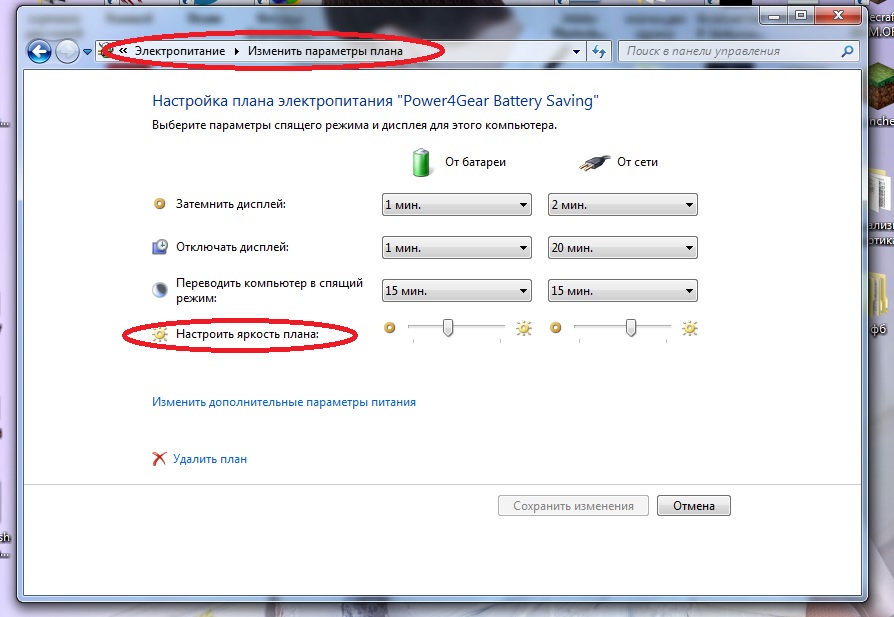
Алгоритм действий будет таким:
- Навести курсор на изображение батареи. Оно находится слева от часов, в трее ПК.
- Кликнуть ПКМ.
- Нажать на надпись "Настройки электропитания".
Теперь можно отрегулировать яркость дисплея и закрыть соответствующее окно. Быстро, просто и очень удобно!
Важно: в качестве альтернативного метода предлагается выбрать опцию "Настройка яркости". Отыскать ее можно там же, где и "Настройки электропитания". Теперь понятно, как уменьшить яркость экрана на компьютере или ноутбуке.